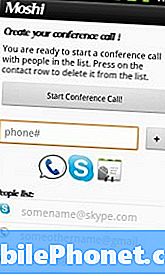Saturs
Drošības nolūkos ir laba ideja izveidot bloķēšanas ekrāna piekļuves kodu Apple iPhone 5 vai jebkurai iOS ierīcei, piemēram, iPad, iepriekšējiem iPhone un iPod Touch.
Tādēļ lietotājam ir jāievada piekļuves kods, pirms lietotājs var sasniegt iPhone saturu. Bez piekļuves koda tālrunī neviens nevar piekļūt privātiem datiem.
Kāpēc uztraukties, lai izveidotu piekļuves kodu iPhone bloķēšanas ekrānā?
Pieņemsim, ka es nejauši ievietoju iPhone, un viens no maniem kolēģiem vēlas, lai palaidiet mani, izjaucot iestatījumus vai mainot vārdu Siri, kas mani sauc, kas mani var mulsināt. Slēdzene patur pranksteri no manis labākajiem. Acīmredzot, tas arī tur sliktos puišus no manas bankas informācijas vai paroļu glabāšanas lietotnēs, piemēram, Lastpass paroles pārvaldniekā.

Kā iestatīt piekļuves koda atslēgu iPhone 5
Pārejas koda uzstādīšanas bloķēšanas ekrānā soļi ir šādi:
- Iet uz iestatījumiem un atrodiet sadaļu Piekļuves kods
- Iestatiet piekļuves kodu, izmantojot vienkāršu četru ciparu kodu vai garāku un drošāku paroles stila kodu
- Nospiediet barošanas pogu, lai izslēgtu ekrānu un tālrunis ir bloķēts
Apskatīsim soļus detalizēti.

Atveriet lietotni Iestatījumi, kas izskatās kā melns ķēdes ķēdes komplekts. Iet iekšā Vispārīgi un ritiniet uz leju mazliet Piekļuves koda atslēga, ko Apple uzstāda Izslēgts pēc noklusējuma.

Pieskarieties Piekļuves koda atslēga opcija un tiek parādīts šāds ekrāns. Pieskarieties augšējai opcijai, kas skan Ieslēdziet piekļuves kodu.

Ieejas koda atslēga ieslēgsies un prasīs lietotājam ievadīt jaunu vienkāršu piekļuves kodu ar četriem cipariem. Izvēlieties kaut ko, ko ir viegli atcerēties, bet ne kā četrus ciparus tālruņa numurā vai ielas adresē. Cilvēki, kuri pazīst īpašnieku vai var sasniegt īpašnieka personiskos datus, var minēt tādus vienkāršus kodus. Izvēlieties nejaušu skaitļu kombināciju.

Izslēgšana Vienkāršs piekļuves kods liks lietotājam noteikt sarežģītāku piekļuves kodu. Lietotājs var izvēlēties ciparus un burtus, padarot to mazāk ticamu, ka pranksteri vai noziedznieki var uzminēt kodu.

Kad lietotājs iestatīs Vienkāršs piekļuves kods uz Izslēgts tiek parādīts šāds ekrāns. Ievadiet sarežģītu piekļuves kodu. Atkal, nelietojiet viegli uzminēt paroles, piemēram, vārdnīcas vārdus.Man patīk izmantot bezjēdzīgi vārdi, kurus varu izrunāt kopā ar vairākiem vai diviem, lai padarītu to sarežģītāku.

Tagad izslēdziet ekrānu, noklikšķinot uz barošanas pogas vai vienkārši pagaidiet, līdz beidzas automātiskās bloķēšanas laiks. Pēc tam, kad lietotājs ieslēdz ekrānu, piekļuves koda ekrāns liks lietotājam ievadīt kodu (skat. Pirmo attēlu).

Dažas no iespējām, kas jāapsver, ir šādas:
- Automātiskā bloķēšana - nosaka laiku, kas nepieciešams, lai ekrāns automātiski izslēgtos. Nākamā opcija nosaka laiku.
- Pieprasīt piekļuves kodu - atrodams piekļuves koda bloķēšanas ekrānā un dod lietotājam zināmu laiku pirms tā pieprasa piekļuves kodu, sākot no tūlītējas līdz 1 stundai. Iestatiet tūlītēju lielāko drošību.
- Atļaut piekļuvi, kad tā ir bloķēta - ļauj lietotājam piekļūt Siri, Pases grāmata un Atbildēt ar ziņojumu ievadot piekļuves kodu. Iestatīts uz Izslēgts vairumam drošības, zinot, ka lietotājs nevar izmantot šīs funkcijas, neievadot kodu. Tas var kļūt bīstams, ja lietotājam ir vajadzīgs Siri braukšanas laikā.
- Dzēst datus - ja ieslēgts, šis iestatījums izdzēš tālruni, ja kāds nepareizs kods tiek ievadīts 10 reizes pēc kārtas īsā laika periodā.